محصولات ویژه
بارها پیش می آید که شما در استودیو عکس می گیرید و آرزو می کنید کاش می توانید در یک مکان ، در یک شهر ، در جنگل ، هرجای دیگر به جز آتلیه خود باشید. در اینجا یک آموزش برای ایجاد یک عکس معمولی در استودیو وجود دارد که می خواهید عکس بگیرید.

مرحله 1 - تصویر اصلی
در اینجا تصویر شروع است. یک عکس استودیویی بدون ویرایش.
تصویر را در Lightroom باز کنید. و ابتدا می خواهیم از ابزار Spot Removal برای پاک کردن لکه ها استفاده کنیم.
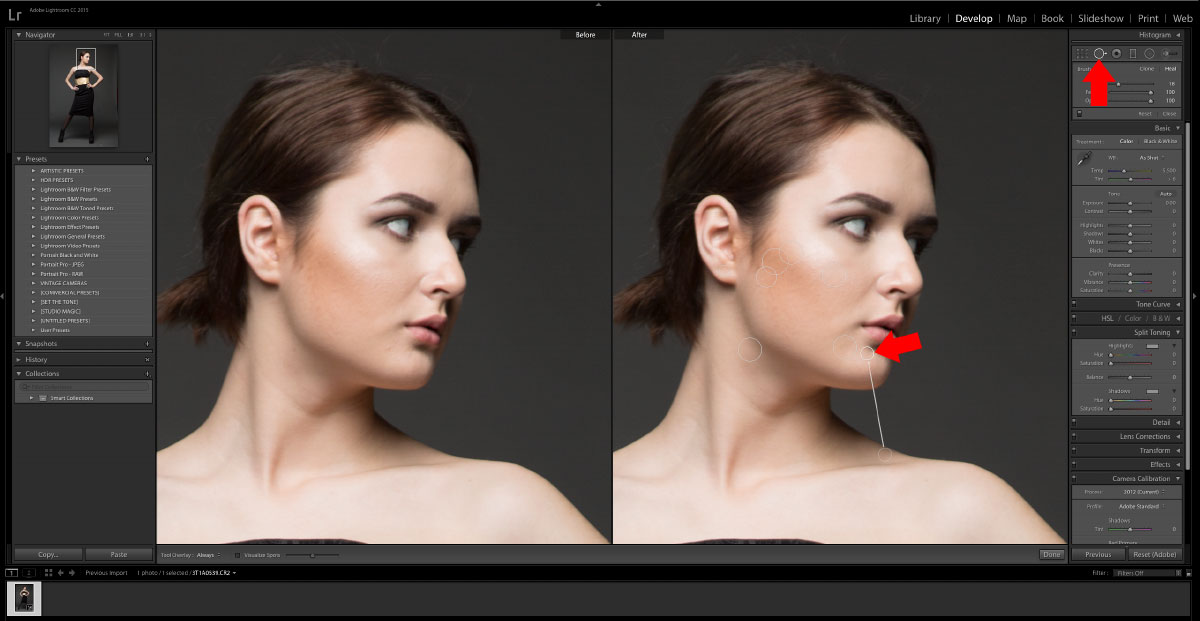
2 - ابزار حذف نقطه
پس از تمیز شدن تصویر ، بیایید یک پیش تنظیم سریع Lightroom را اعمال کنیم. بسته نرم افزاری Flux: Commercial: تمیز کردن به مقدار مناسب تصفیه می شود تا بتوانیم در فتوشاپ راحت تر با آن کار کنیم.
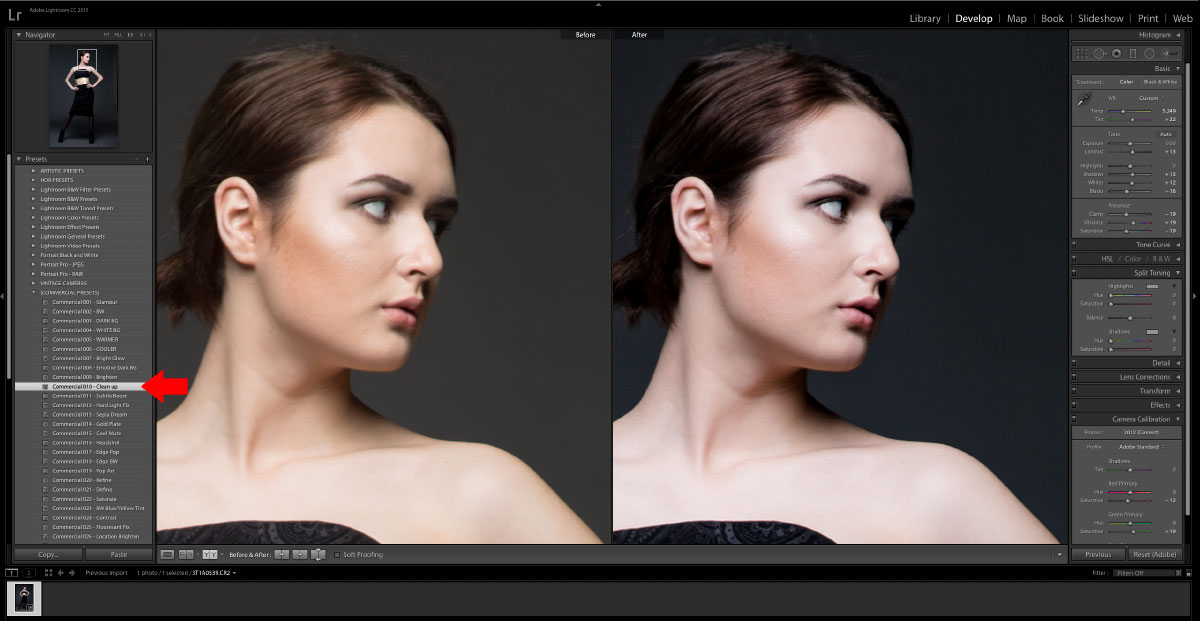
3 - از پیش تنظیم Lightroom استفاده کنید
تصویر را به صورت JPEG به هارد دیسک صادر کنید. اطمینان حاصل کنید که کیفیت 100٪ است و برای تغییر اندازه در Fit تنظیم نشده است.
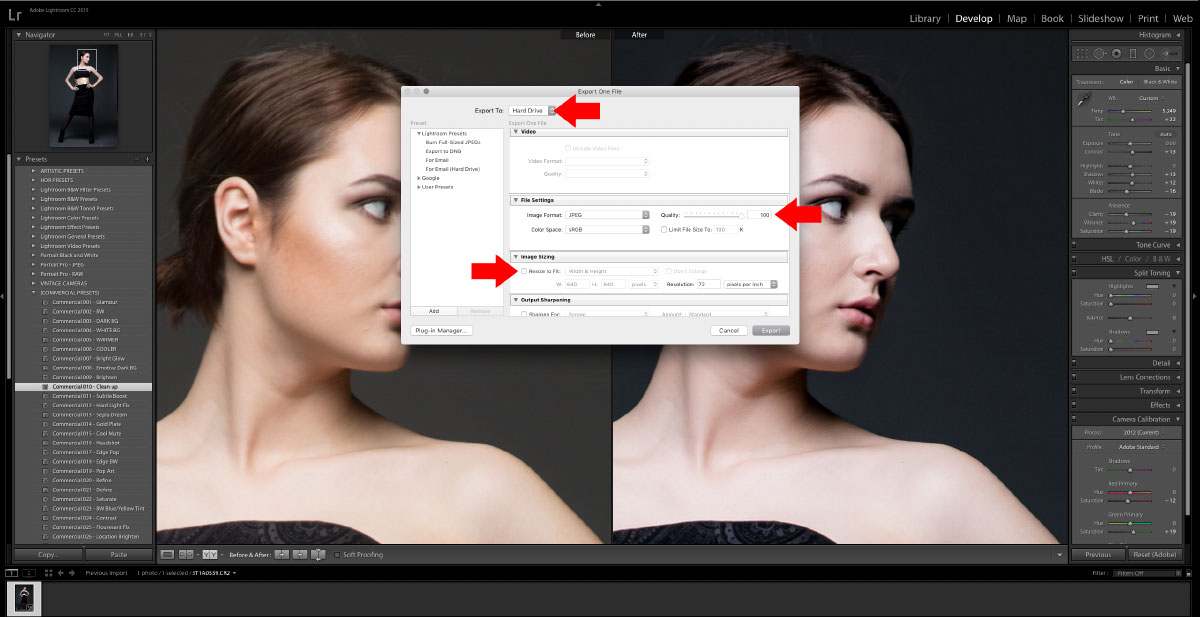
4 - صادرات
بعد از Lightroom تصویر برای فتوشاپ آماده است

5 - بعد از لایت روم
تصویر را در فتوشاپ باز کرده و لایه را کپی کرده و لایه پس زمینه را مخفی کنید. این خوب است در صورتی که اشتباه کنید و به طور تصادفی پس انداز کنید.
برای انتخاب پس زمینه از ابزار Magic Wand استفاده کنید. با نگه داشتن SHIFT به شما امکان می دهد بیشتر پس زمینه تصویر را انتخاب کنید. با استفاده از ابزار Lasso قسمتهای باقیمانده را که قبل از کشیدن لاسهای خود با استفاده از SHIFT انتخاب نشده اند ، تمیز کنید.

6 - عصای جادویی
هنگامی که پس زمینه را انتخاب کردید ، انتخاب را معکوس کنید.
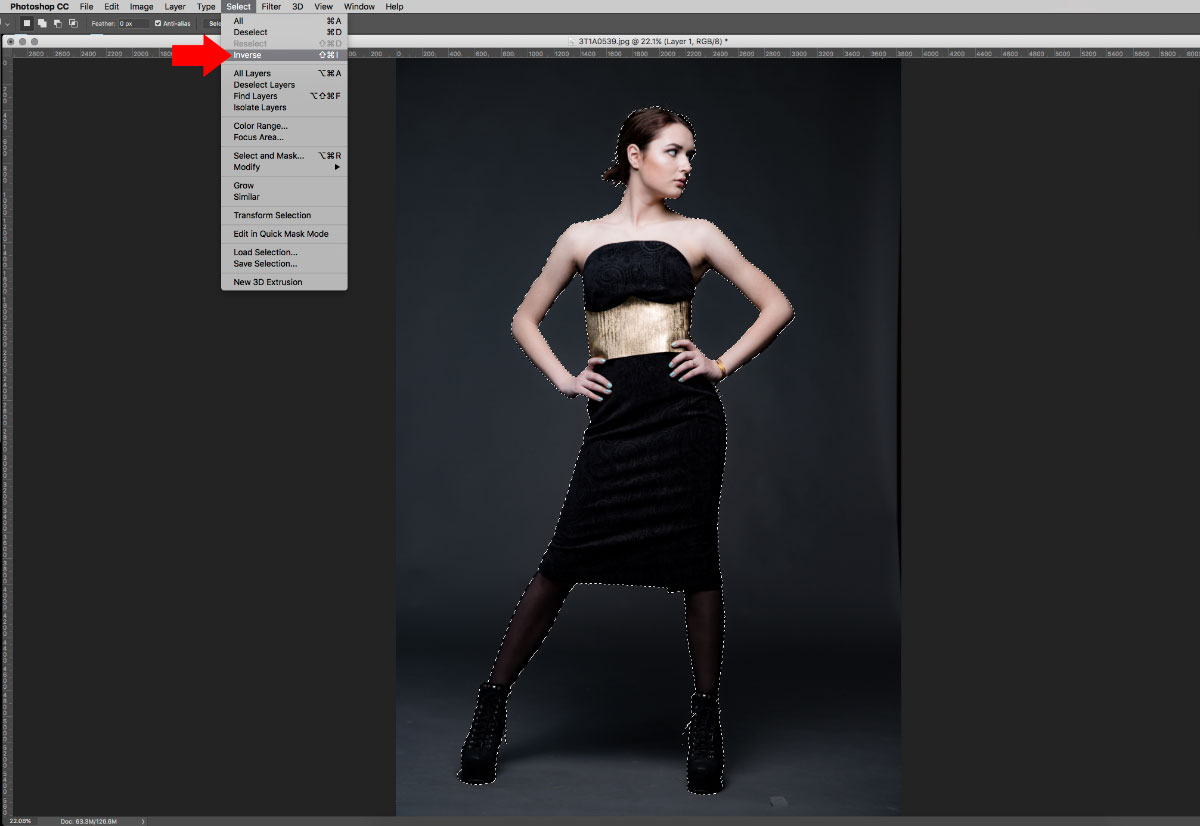
7 - انتخاب معکوس
ماسک لایه ای بزنید.

8 - ماسک
این فایل را به عنوان PSD ذخیره کنید.
حال بیایید تصویر پس زمینه جدید خود را باز کنیم. من به شاتر استوک رفتم و یک منظره زیبا در شب پیدا کردم.
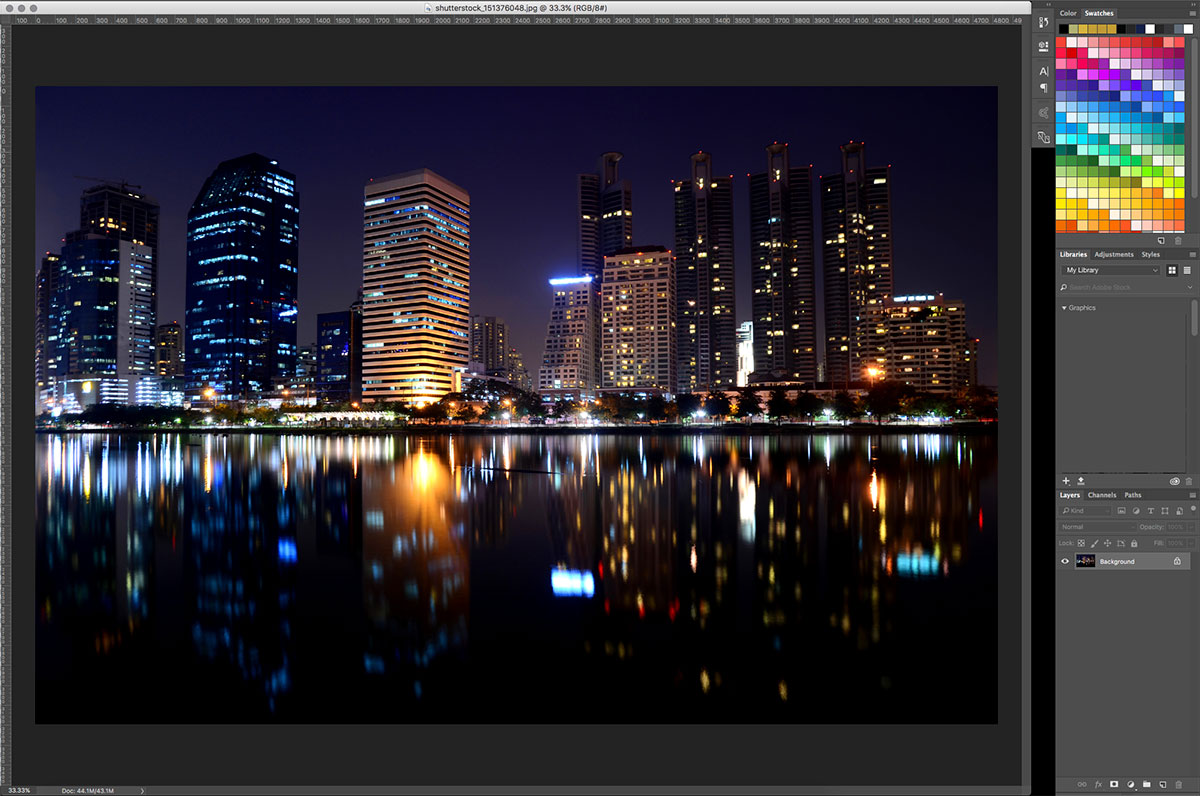
9 - تصویر پس زمینه
اکنون فایل PSD ذخیره شده مدل خود را بر روی پس زمینه جدید قرار دهید. می توانید این کار را با کشیدن و انداختن PSD روی فایل یا استفاده از گزینه Place در منوی File انجام دهید.
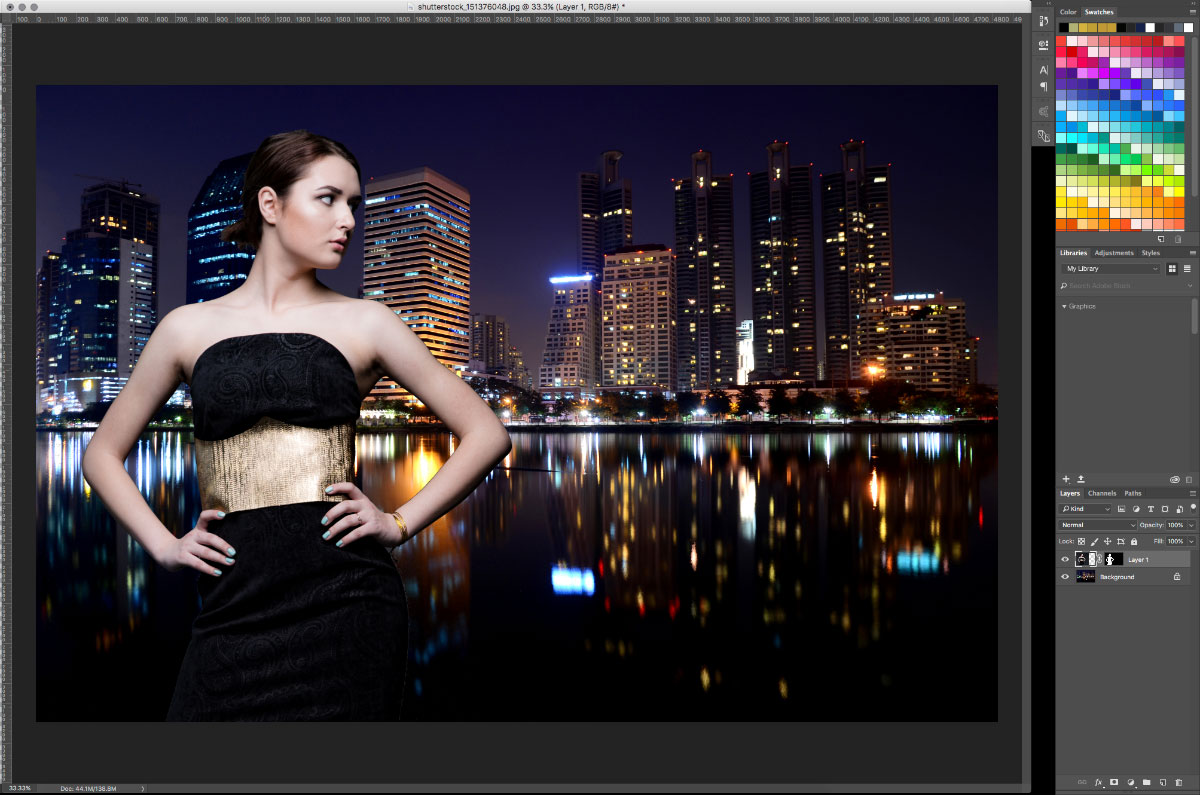
10 - تصویر همپوشانی
هنوز کاملاً مناسب به نظر نمی رسد اما بهتر است قبل از ویرایش تصویر پس زمینه ، مدل را در پس زمینه قرار دهید.
لایه پس زمینه را انتخاب کنید.
با استفاده از Blur Gallery در منوی فیلتر ، Field Blur را انتخاب کنید. آبی 30 پیکسلی با 41٪ بوکام سبک و 41٪ رنگ بوکمی ، پس زمینه را از حالت فوکوس تا عمق عکس خوب می کند.

11 - تاری 1
حالا Iris Blur را انتخاب کنید و دایره را بالای سر مدل ها قرار دهید. تاری 6 پیکسل این امکان را فراهم می کند تا یک مرکز فوکوس روی صورت مدل ها ایجاد شود در حالی که در اطراف بقیه تصویر تاری کمی ایجاد می شود.

12 - تاری 2
تصویر همچنان به صورت بریده شده و بهم پیوسته به نظر می رسد. بنابراین ما می خواهیم رنگ های تصویر را با استفاده از لایه تنظیم Color Lookup ترکیب کنیم. من از Lightness Decrease استفاده کردم و آن را به ماسک برش لایه مدل تبدیل کردم بنابراین فقط او تیره شد تا با پس زمینه تیره ما مطابقت داشته باشد.
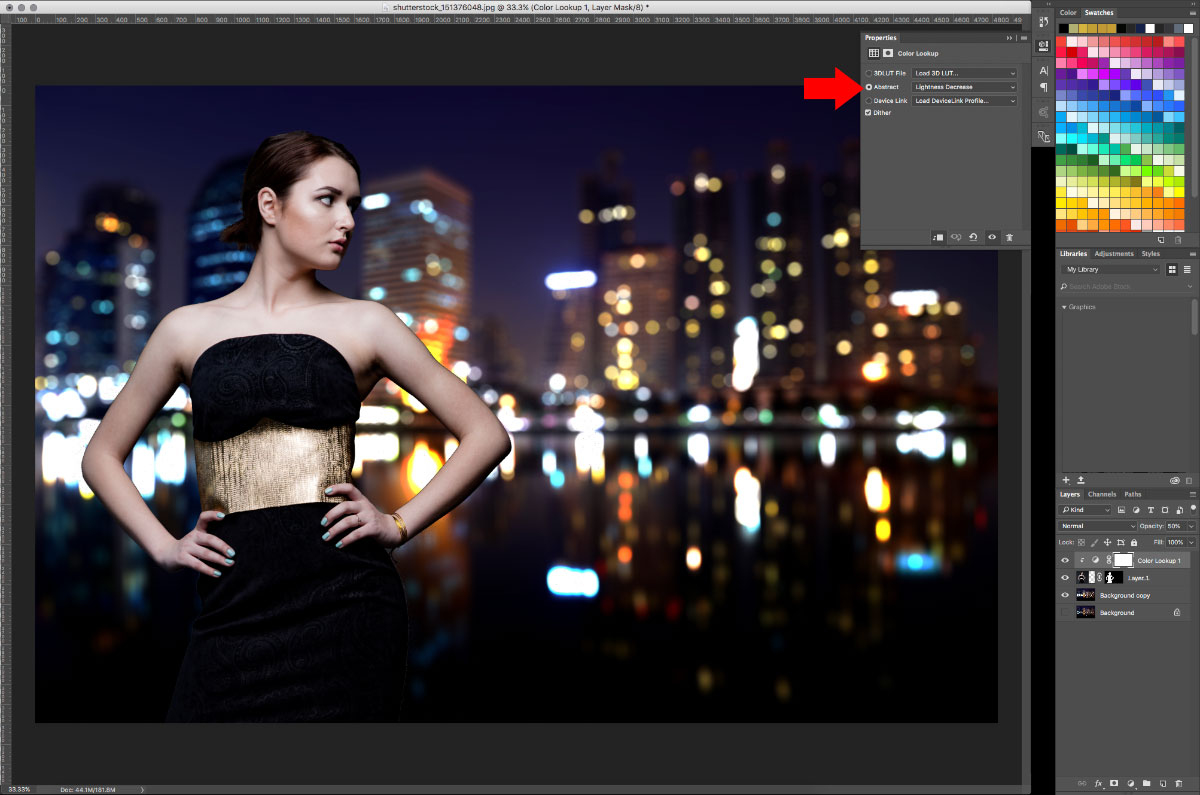
13 – جستجوی رنگ
ما می خواهیم لبه های لایه مدل را نیز نرم کنیم تا خیلی بریده به نظر نرسد. برای انجام این کار ، روی لایه mask روی لایه دوبار کلیک کنید و ماسک را در ویژگی Select and Mask که ظاهر می شود ویرایش کنید. در اینجا می توانیم لبه ماسک را اصلاح کنیم تا ظاهر طبیعی تری داشته باشد.
من یک شعاع هوشمند 8px برای مخلوط کردن لبه ها انجام دادم ، برای نرم کردن گوشه های تیز ، Smoothing را به 5 رساندم و یک پر 2.0px استفاده کردم تا محو شدن کمی در اطراف مدل ما باشد.
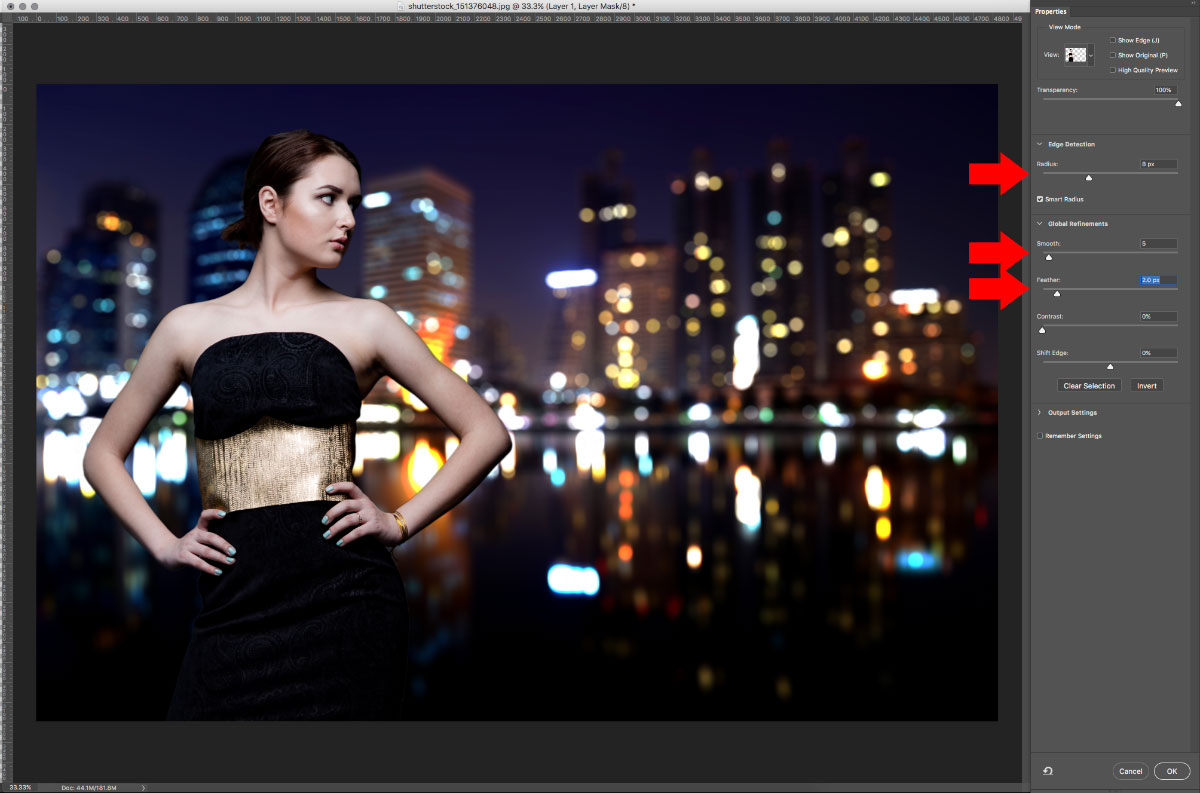
14 - Edit Mask
تصویر ما بهتر به نظر می رسد. افزودن منبع نور اضافی کمک می کند لایه ما کمی بیشتر ترکیب شود. بنابراین یک لایه تنظیم Gradient اضافه کنید. با باز شدن پنجره ، شیب را با دوبار کلیک بر روی آن ویرایش کنید. رنگ را در سمت چپ روی آبی روشن کودک قرار دهید. رنگ را در سمت راست سفید قرار داده و میزان تیرگی رنگ سفید را روی 0 (صفر) تنظیم کنید تا شیب آن کاملاً محو شود. سپس در پالت لایه ها ، گزینه blending را روی Soft Light قرار دهید.
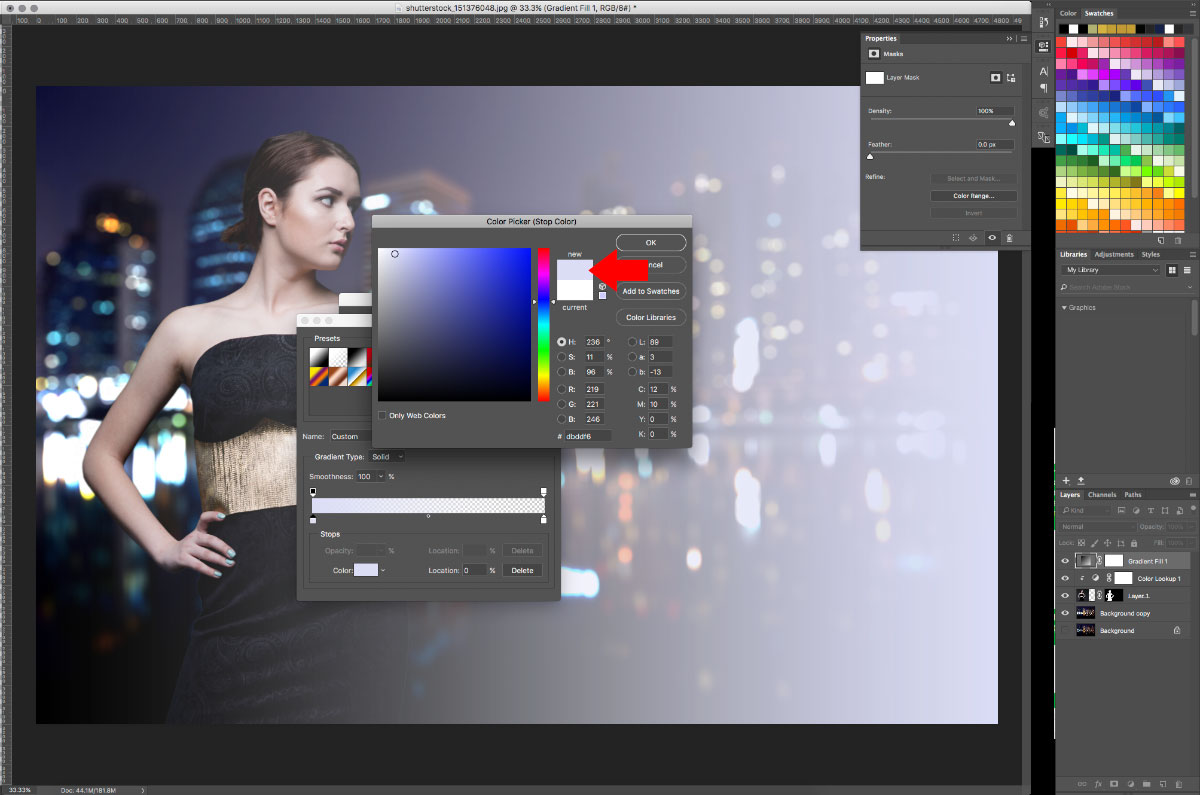
15 - نور گرادیان
این را به عنوان PSD ذخیره کنید و سپس به عنوان JPEG ذخیره کنید تا بتوانیم آن را دوباره در Lightroom قرار دهیم تا تمام شود.

16 - بعد از فتوشاپ
پس از بازگشت به Lightroom ، ما می خواهیم یک فیلتر کلیک سریع دیگر اعمال کنیم. بسته نرم افزاری جریان: تنظیم میزان صدا: STT-008 - بی صدا شدن پاییز. این کار بلوزها را کمی شسته و تصویری گرمتر و متعادل تر ایجاد می کند.
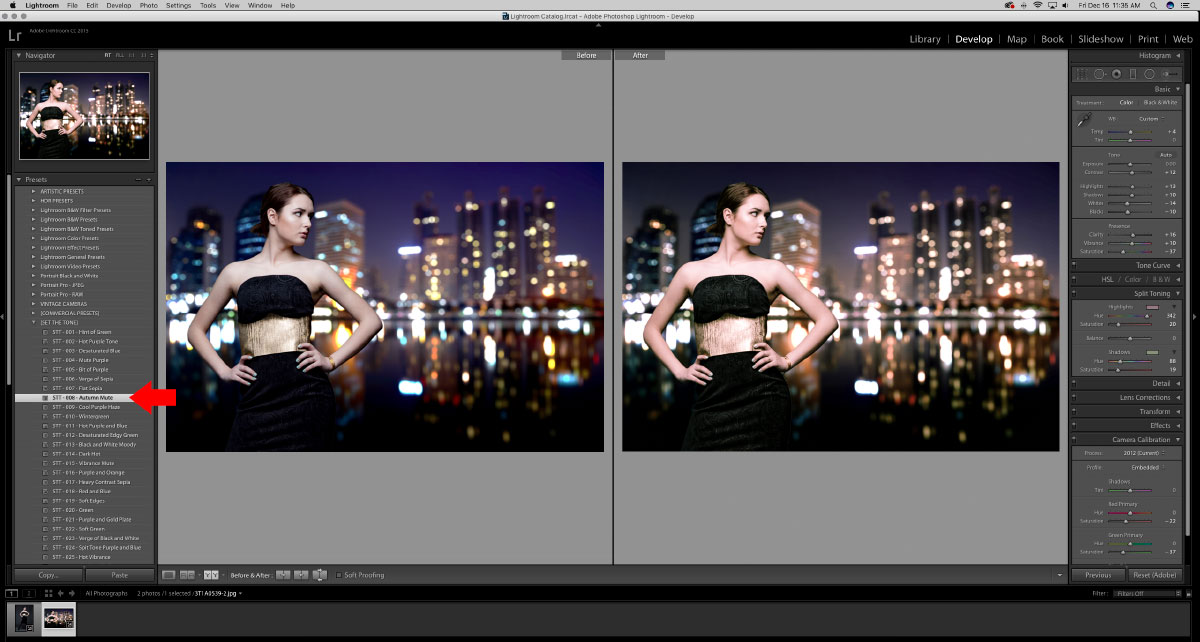
17 - از پیش تنظیم Lightroom استفاده کنید
تصویر خود را به صورت JPG به هارد دیسک صادر کنید ، دقیقاً مانند قبل.

18 - تصویر تمام شده
همانطور که می بینید ، شات استودیوی ساده ما اکنون یک شات موقعیتی است که زندگی کاملاً جدیدی را به آن وارد می کند.



































